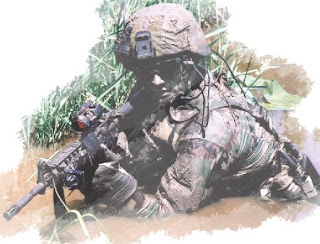
Anda dapat membuat foto terlihat seperti sebuah sketsa, seperti nampak sebagai foto tradisional. Anda dapat membuat judul untuk halaman web album atau galeri atau menggunakan teknik sebagai sentuhan terakhir ke lukisan gambar nantinya.
Berikut cara membuatnya. ( Ikuti sesuai gambar yang ada )
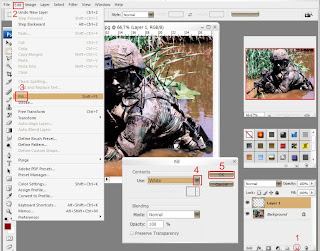
1. Klik pada tombol "Create a New Layer" dalam Layers Palette.
2. Klik "Edit",
3. Kemudian klik "FILL"
4. Pada Kotak dialog "FILL", pilih warna "White".
5. Klik OK.
Maka layer 1 akan tertutup warna putih.
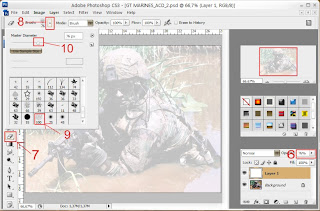
6. Atur Transparansi pada OPACITY dengan menggerakkan Scrubby Slider, hingga dirasa cukup nilai transparannya.
7. Klik ERASER TOOL.
8. Klik tanda panah untuk membuka "Brush Preset Picker"
9. Klik pada "Rough Round Bristle".
10. Klik dan geser "Master Diameter Slider" untuk mengatur besar kecilnya ukuran Brush.
11. Klik dan geser-geser Image brush /pointer mouse dalam bidang layer untuk memunculkan gambar yang tertutup.
12. Apabila dirasa kurang maksimal, anda bisa mengatur ukuran Brush dengan menggeser "Master Diameter Slider".
13. Untuk melihat bagian yang belum terhapus, coba atur Opacity pada posisi 100 %., kemudian lanjutkan untuk menghapus bagian-bagian yang kita rasa kurang maksimal.
Anda dapat menambahkan tulisan atau hiasan lain sesuai keinginan anda.
Selamat mencoba.


satu lagi ilmu tambahan :)
BalasHapus